Где в касперском карантин
Говорят, что во всем нужно искать положительные моменты: может быть и тут Касперский спас вашу систему от вируса (а не испортил файлы игры)?
В общем, как бы там ни было, скорее всего сами файлы игры не удалены, а просто помещены в карантин и их можно восстановить. В этой небольшой заметке покажу, как это можно сделать.
Что делать, если антивирус удаляет нужные файлы
1) Убедиться, что эти файлы вам реально нужны, и в них нет вируса.
Пожалуй, это первое, что я бы порекомендовал. Антивирусы, конечно, часто ошибаются и перестраховываются, удаляя (точнее помещают в карантин) многие файлы, которые гипотетически могут навредить системе. Но тем не менее, есть и другая статистика: больше 90% заражений компьютера вирусами происходит либо по прямой вине пользователя, либо с его согласия (иногда молчаливого) .
Как перепроверить файл:
Будем считать, что с файлом все в порядке, и он нужен (но антивирус его удаляет. ). Идем дальше.
2) Открыть меню "Карантин" и восстановить удаленный файл (есть у большинства антивирусов).
В подавляющем большинстве антивирусов есть спец. раздел в настройках, называемый карантином . В него помещаются все файлы, которые антивирус посчитал подозрительными и изолировал* их от запуска пользователем (удалил). Собственно, карантин есть и в Касперском.
Чтобы просмотреть все файлы в карантине, необходимо сначала открыть главное окно антивируса и перейти во вкладку "Больше функций" (см. скрин ниже).
Примечание! Все скрины в статье из программы Kaspersky Internet Security 2019.

Больше функций - антивирус Касперского (Kaspersky Internet Security 2019)
Далее выбрать раздел "Защита" , подраздел "Карантин" (пример ниже).

После выберите из списка тот файл, который вы считаете помещен сюда ошибочно, и нажмите по кнопке "Восстановить" (пример ниже).

Восстановить файл из карантина
Затем подтвердите восстановление.

После чего файл из карантина должен быть восстановлен в ту папку, откуда он был изолирован (т.е. вы сможете с ним работать из проводника, как и с другими обычными файлами).

Нет файлов на карантине
Отмечу , что если антивирус один раз посчитал ваш файл опасным*, то при следующей его проверке он снова его может поместить в карантин (т.е. опять удалить). Чтобы этого не происходило, необходимо папку, где он лежит (или сам файл) добавить в исключения (т.е. чтобы антивирус не проверял его и считал доверенным).
О том, как это делается - пару слов ниже.
3) Добавить восстановленный файл в "доверенные".
Сначала открываем настройки антивируса (в левом нижнем углу нажмите на шестеренку), переходим во вкладку "Дополнительно" , а затем в "Угрозы и исключения" .

Угрозы и исключения (настройка Касперского)
Далее нажмите по ссылке "Настроить исключения" .

После нажмите по кнопке "Добавить" .

Далее укажите папку (или файл), которую вы хотите сделать доверенной. Например, можно указать всю папку игры (чтобы ни один файл из нее не пострадал. ).
После чего нажмите по кнопке "Добавить" .

В списке исключений должно появиться созданное правило (см. пример ниже). Теперь файлы из этой папки будут считаться доверенными и антивирус не будет их удалять.

4) Если файла в карантине нет.
В редких случаях бывает и такое (например, некоторые версии антивируса Касперского достаточно быстро чистят свой карантин (либо по ошибке очистили его сами)).
Во-первых, Windows может для некоторых системных папок делать бэкапы (и по умолчанию Windows 7, 8, 10* так и делает).
Чтобы посмотреть, есть ли бэкап папки, откройте "Мой компьютер" / "Этот компьютер" и нажмите правой кнопкой мышки по одной из системных папок (например, "Документы" ) - выберите пункт "свойства" . См. скриншот ниже.

Мой компьютер - свойства папки "Документы"
Далее во вкладке "Предыдущие версии" посмотрите, нет ли там еще одной версии папки (от другой даты). Таким образом можно восстановить различные документы, сохранения от игр и пр.

Предыдущие версии файлов/папок - можно открыть или восстановить
Во-вторых, скорее всего (если вы вовремя обнаружили пропажу файлов) их можно восстановить с диска с помощью спец. программ (они восстанавливают файлы даже после их удаления из корзины или форматирования HDD). Тема это достаточно обширная, поэтом ниже порекомендую вам одну мою прошлую статью на эту тему.
PS
Хочу всех поздравить с наступающими Новогодними праздниками! Пожелать здоровья, благополучия, терпения (а оно ой как нужно при решении комп. проблем ) и удачи!
Чтобы восстановить файлы из карантина, выполните следующие действия:
- Откройте главное окно программы.
- По ссылке Карантин , расположенной в верхней части главного окна программы, откройте окно Хранилища .
Откроется закладка Карантин окна Хранилища .
Если вы хотите восстановить все файлы, помещенные на карантин, то в контекстном меню любого файла выберите пункт Восстановить все .
Kaspersky Endpoint Security переместит все файлы из карантина в папки их исходного размещения.
Если вы хотите восстановить один или несколько файлов из карантина, то выполните следующие действия:
-
На закладке Карантин выберите один или несколько файлов, которые вы хотите восстановить из карантина.
Чтобы выбрать несколько файлов, помещенных на карантин, откройте по правой клавише мыши контекстное меню любого файла и выберите пункт Выделить все . Далее отметьте те файлы, с которых вы хотите снять выделение, удерживая клавишу CTRL .
Kaspersky Endpoint Security переместит выбранные файлы в папки их исходного размещения.
Удаление антивирусом Касперского важных файлов уже давно перестало быть редкостью для большинства пользователей ПК. Очень часто такие приложения помещают в карантин или даже стирают, казалось бы, безвредные файлы .
Тем не менее для антивируса они “вредоносные”. Почему так? Давайте разберем.

Антивирус считает потенциальной угрозой любой файл, который так или иначе вмешивается в работу системы или любого другого приложения. Согласитесь, не обладай он такими свойствами, наши компьютеры уже давно перестали бы работать под воздействием большого количества вирусов.
Хоть эти отчаянные попытки защиты ПК и являются невероятно полезными, иногда радикальные меры “стражи” компьютеров становятся чрезмерными, что приводит к невозможности восстановить файл из карантина по причине блокировок.
Поспешим вас обрадовать — выход есть!
В этой статье мы детально рассмотрим что из себя представляет антивирус Касперского, как включить или деактивировать его, основные функции и то как восстановить удаленные файлы.
Содержание статьи:
Что такое антивирус Касперского?
Антивирус Касперского, известный также как AntiViral Toolkit Pro, — это антивирусная программа, разработанная компанией “Лаборатория Касперского”. Основная его задача — предоставление пользователям полной защиты от вредоносных программ и других файлов, способных так или иначе навредить операционной системе.
Целевой аудиторией Касперского являются компьютеры под управлением Microsoft Windows и macOS, хотя и для ОС Linux есть своя версия программы, которую могут запустить только бизнес-пользователи.
Данный антивирус не зря занимает лидирующие позиции на рынке антивирусов. Статистика по количеству диагностируемых вирусов и возможность их мгновенного устранения делают Касперского невероятно конкурентоспособным софтом.
Если вы все еще не установили на компьютер антивирус, рекомендуем попробовать именно этот продукт!
Как включить или отключить антивирус Касперского?
Иногда по какой-то причине защита операционной системы может быть отключена. Разумеется, в такой ситуации не стоит долго ждать, пока вирусы вирусы найдут вход в гостеприимно открытые двери, и нужно как можно скорее восстановить безопасность. Сделать это можно следующим образом.
1. Откройте окно приложение Антивирус Касперского.
2. Откройте меню Настроек, расположенное в левом нижнем углу.
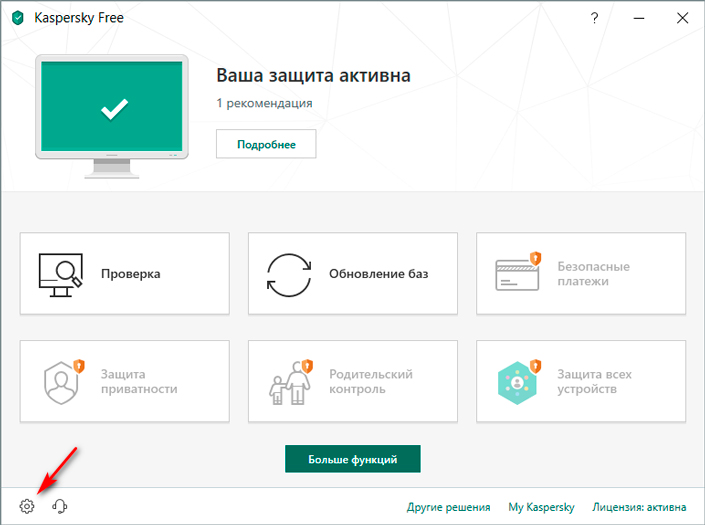
3. Во вкладке Общие измените состояние индикатора Защита на активное.
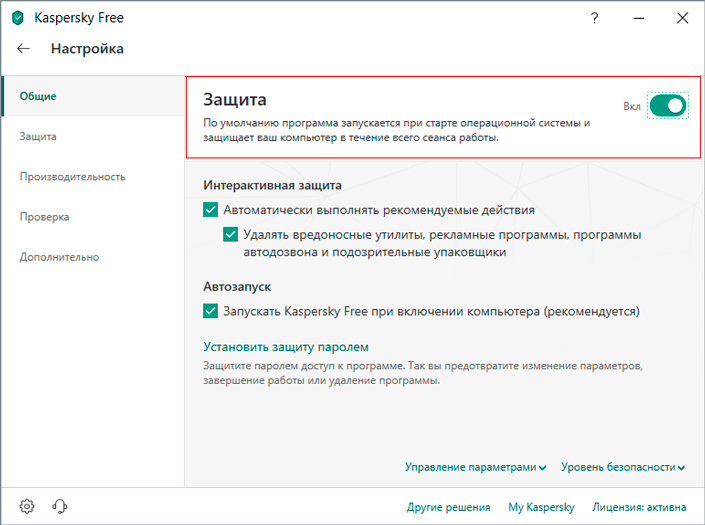
Примечание:
В этом же окне, при желании, вы всегда можете временно отключить защиту, чтобы повысить производительность компьютера на время игры.
Карантин Касперского
Карантин любого антивируса — раздел, который позволяет сохранить любой подозрительный файл для дальнейшего рассмотрения.
Касперский не удаляет вирус сразу же после обнаружения, если только он не представляет высокую угрозу для системы, а оставляет его в специально отведенном месте, позволяя вам вынести последний вердикт. Где найти карантин?
1. Откройте окно приложение Антивирус Касперского.
2. Перейдите в раздел Больше функций.
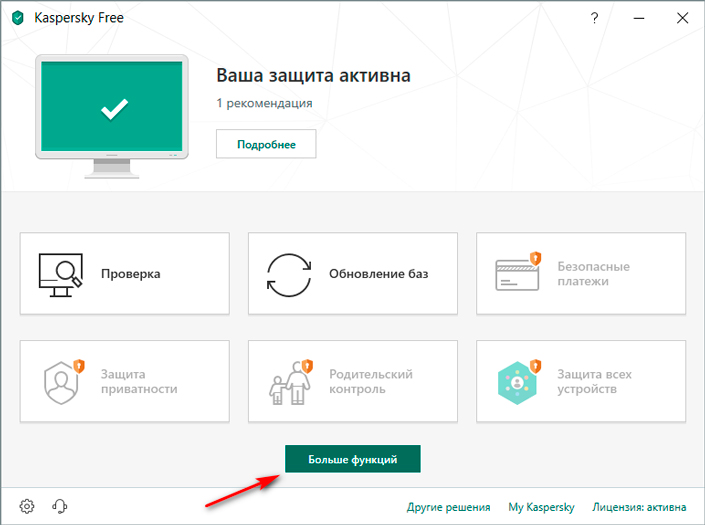
3. Перед вами откроется окно со списком всех доступных параметров приложения. Запустите Карантин.
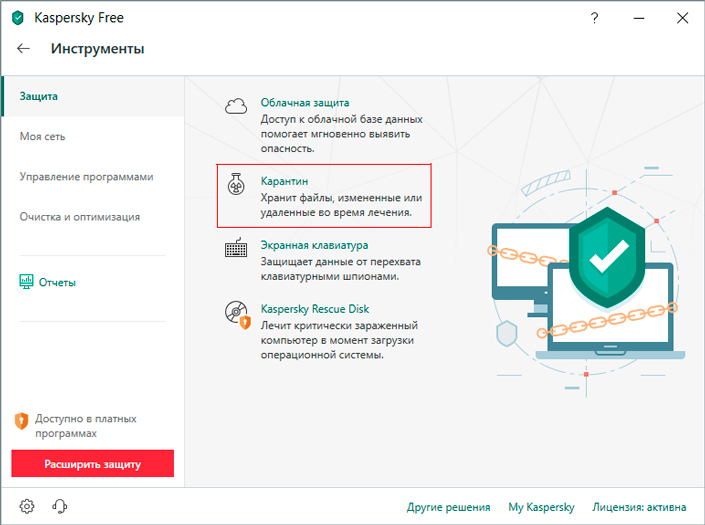
4. Здесь вы можете заняться работой и изучением зараженных файлов. Обратите внимание на графу Обнаружено. В ней отображается тип вируса (троян и т.д.), что позволяет предположить вероятную угрозу и тип воздействия приложения на систему.
При желании вы всегда можете Удалить вирус или Восстановить заблокированный файл, если его помещение в карантин было ошибочным.
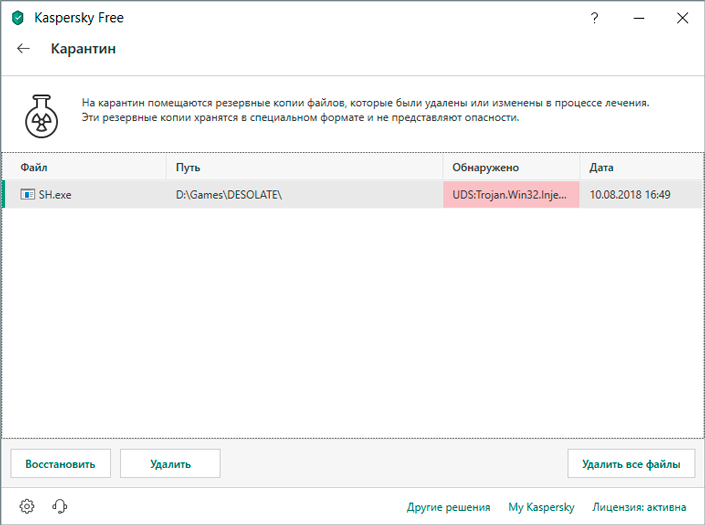
Как в антивирусе Касперского добавить исключение?
Нередка ситуация, когда блокируется важный файл и даже функция восстановления внутри антивируса не позволяет решить возникшую ситуацию — Касперский считает документ потенциальной угрозой и не позволяет вернуть его к жизни.
1. Откройте окно приложение Антивирус Касперского.
2. Откройте меню Настроек, расположенное в левом нижнем углу.

3. Перейдите в раздел Дополнительно и найдите параметр Угрозы и исключения.
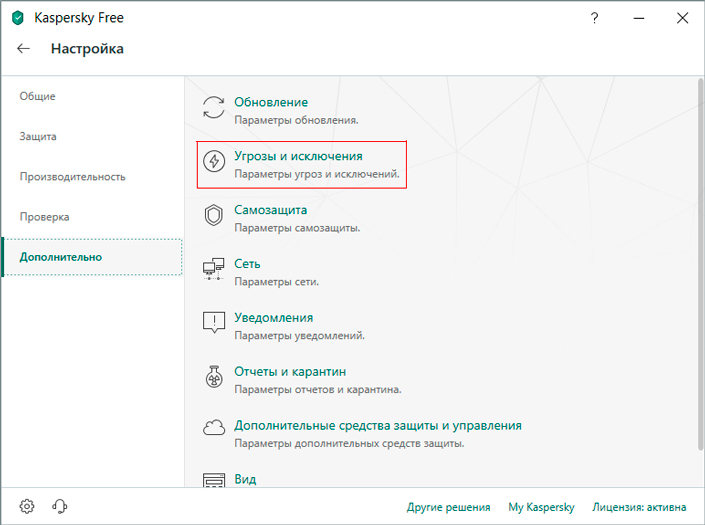
4. Перед вами появится подробная инструкция по Типу обнаруживаемых объектов с несколькими параметрами, которые, при желании, вы можете настроить самостоятельно. Кликните по Настроить исключения.
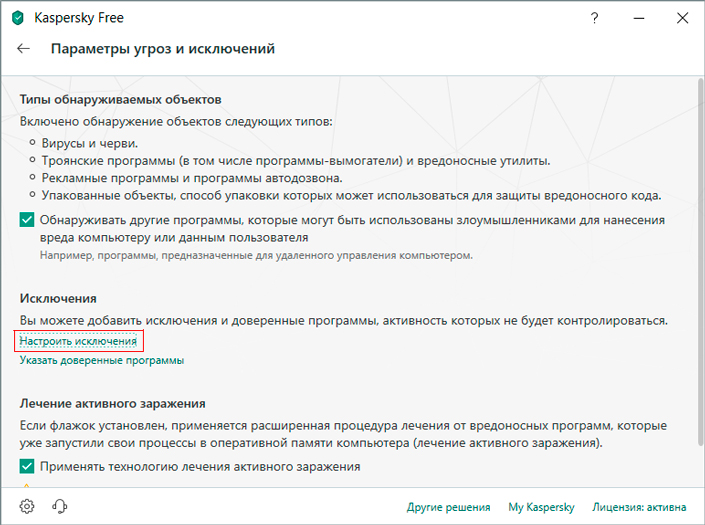
5. Перед вами появится окно со всеми активными исключениями. Для того, чтобы поместить в список новый файл, нажмите клавишу Добавить.
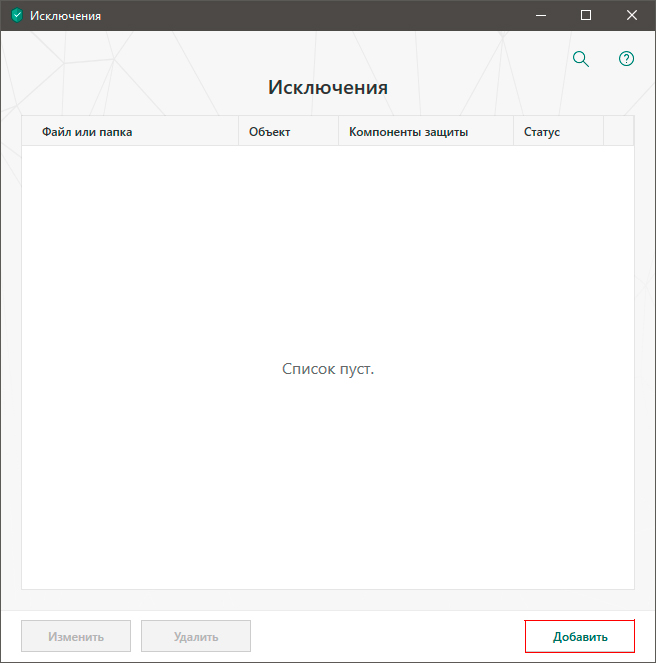
6. Укажите путь к файлу или папке через Обзор и, при необходимости, настройте Компоненты защиты, которые будут игнорировать “опасность” файла.
Не забудьте указать Статус исключения, установив значение Активно.
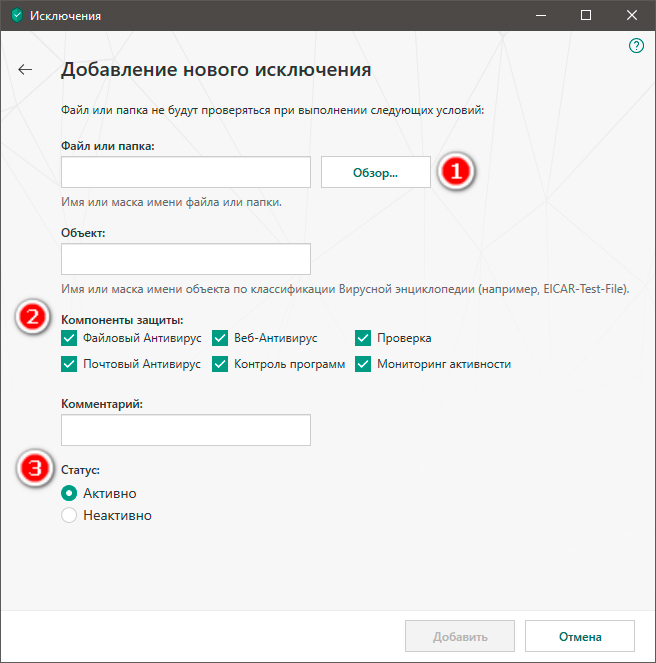
7. Подтвердите исключение, нажав клавишу Добавить.
Антивирус Касперского удалил важный файл. Как восстановить?
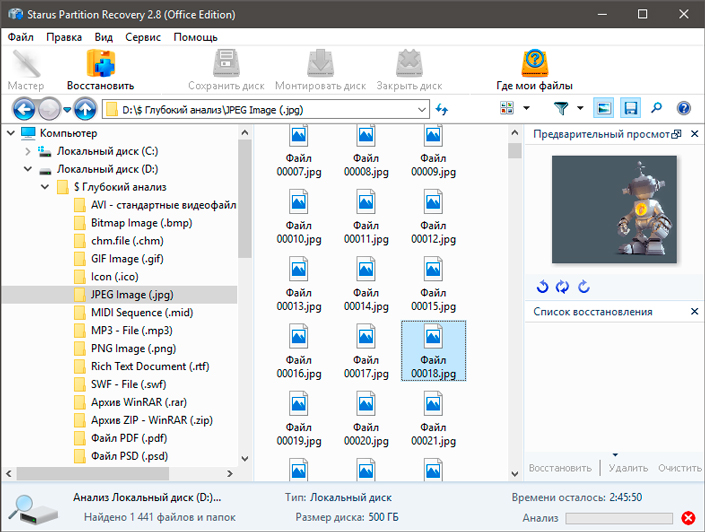
Нередки случаи, когда мы попросту не можем восстановить удаленный антивирусом файл. Касперский всеми доступными способами блокирует попытки восстановить документ, считая его потенциальной угрозой для здоровья нашей операционной системы.
Хоть это действие и позволяет в обычной ситуации дышать спокойно, не опасаясь внезапного возникновения экрана смерти по вине очередного вируса, иногда это может причинить вред.
Допустим, вы установили приложение и антивирус блокирует один из его файлов, поскольку тот так или иначе воздействует на системные файлы (при этом не причиняет никакого вреда). И именно из-за его неактивности программа не запускается вовсе.
Есть ли способ восстановить блокируемый или удаленный файл?
Проведите глубокий низкоуровневый анализ диска, на котором расположен файл, при помощи программы Starus Partition Recovery и совершите восстановление нужного файла на внешний накопитель.
Это действие поможет обойти блокировку антивирусной программы и “реанимировать” то, что недавно было безнадежно утраченным.
Программа обладает интуитивно понятным русскоязычным интерфейсом, а удобная классификация по типу файла позволит без путаницы и траты личного времени найти нужный документ!
Надеемся, статья оказалась для вас полезной и помогла решить поставленные вопросы или вернуть нужные файлы!
Похожие статьи про восстановление данных:
Удаление антивирусом Касперского важных файлов уже давно перестало быть редкостью для большинства пользователей ПК. Очень часто такие приложения помещают в карантин или даже стирают, казалось бы, безвредные файлы .
Тем не менее для антивируса они “вредоносные”. Почему так? Давайте разберем.

Антивирус считает потенциальной угрозой любой файл, который так или иначе вмешивается в работу системы или любого другого приложения. Согласитесь, не обладай он такими свойствами, наши компьютеры уже давно перестали бы работать под воздействием большого количества вирусов.
Хоть эти отчаянные попытки защиты ПК и являются невероятно полезными, иногда радикальные меры “стражи” компьютеров становятся чрезмерными, что приводит к невозможности восстановить файл из карантина по причине блокировок.
В этой статье мы детально рассмотрим что из себя представляет антивирус Касперского, как включить или деактивировать его, основные функции и то как восстановить удаленные файлы.
Содержание статьи:

Что такое антивирус Касперского?
Целевой аудиторией Касперского являются компьютеры под управлением Microsoft Windows и macOS, хотя и для ОС Linux есть своя версия программы, которую могут запустить только бизнес-пользователи.
Данный антивирус не зря занимает лидирующие позиции на рынке антивирусов. Статистика по количеству диагностируемых вирусов и возможность их мгновенного устранения делают Касперского невероятно конкурентоспособным софтом.
Если вы все еще не установили на компьютер антивирус, рекомендуем попробовать именно этот продукт!
Как включить или отключить антивирус Касперского?
Иногда по какой-то причине защита операционной системы может быть отключена. Разумеется, в такой ситуации не стоит долго ждать, пока вирусы вирусы найдут вход в гостеприимно открытые двери, и нужно как можно скорее восстановить безопасность. Сделать это можно следующим образом.
1. Откройте окно приложение Антивирус Касперского.
2. Откройте меню Настроек, расположенное в левом нижнем углу.
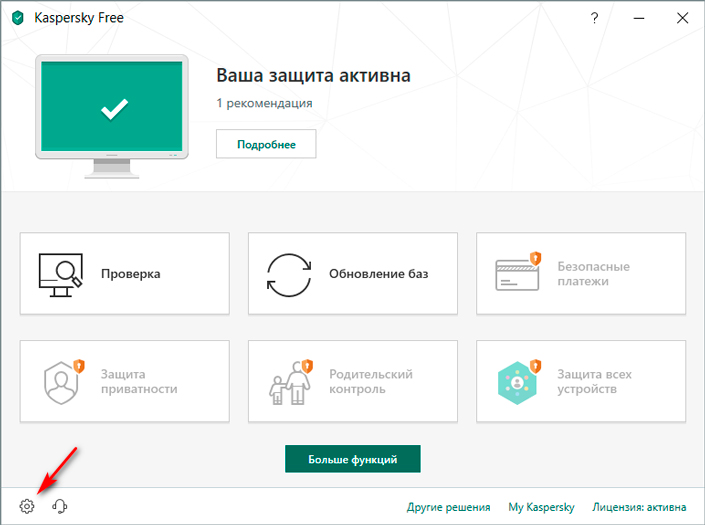
3. Во вкладке Общие измените состояние индикатора Защита на активное.
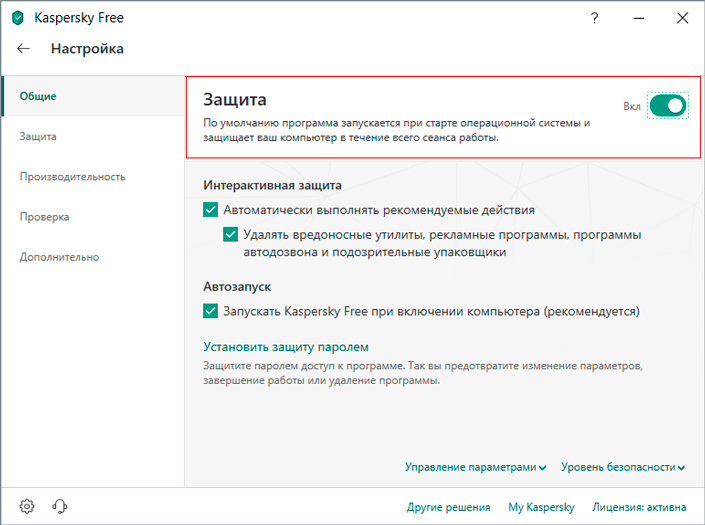
Примечание:
В этом же окне, при желании, вы всегда можете временно отключить защиту, чтобы повысить производительность компьютера на время игры.
Карантин Касперского
Касперский не удаляет вирус сразу же после обнаружения, если только он не представляет высокую угрозу для системы, а оставляет его в специально отведенном месте, позволяя вам вынести последний вердикт. Где найти карантин?
1. Откройте окно приложение Антивирус Касперского.
2. Перейдите в раздел Больше функций.
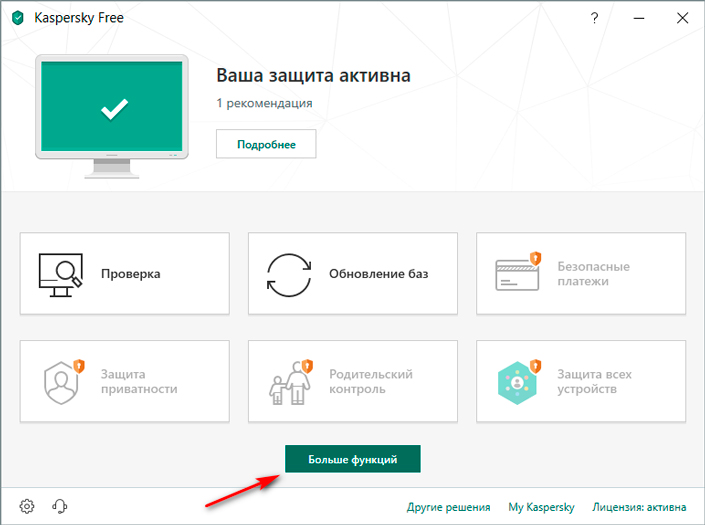
3. Перед вами откроется окно со списком всех доступных параметров приложения. Запустите Карантин.
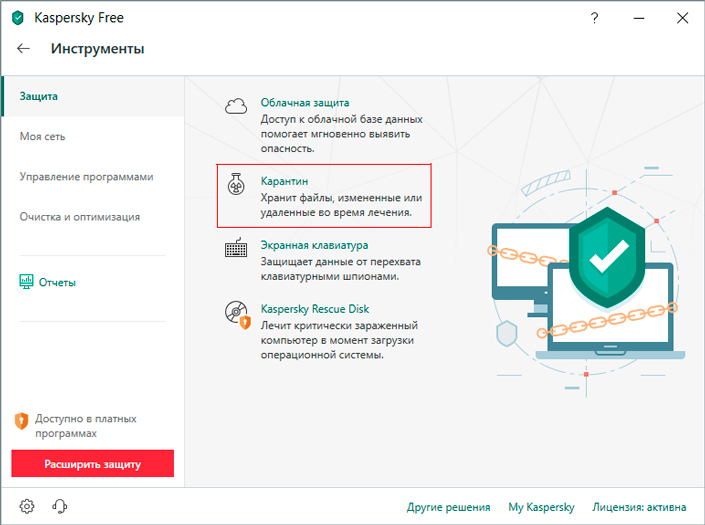
4. Здесь вы можете заняться работой и изучением зараженных файлов. Обратите внимание на графу Обнаружено. В ней отображается тип вируса (троян и т.д.), что позволяет предположить вероятную угрозу и тип воздействия приложения на систему.
При желании вы всегда можете Удалить вирус или Восстановить заблокированный файл, если его помещение в карантин было ошибочным.
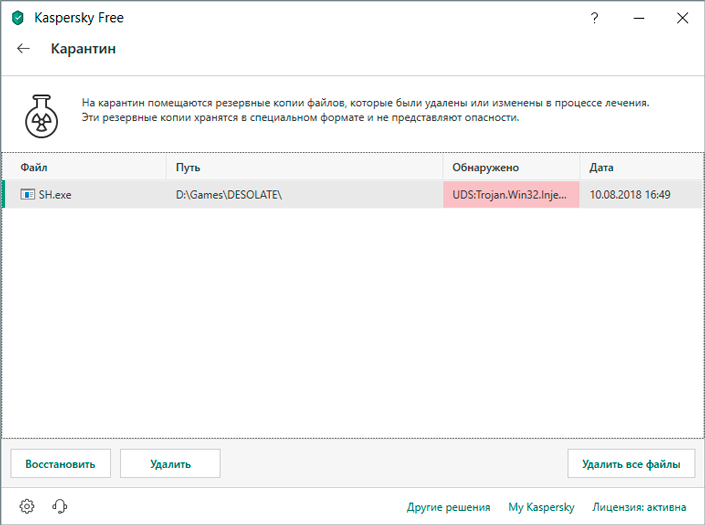
Как в антивирусе Касперского добавить исключение?
1. Откройте окно приложение Антивирус Касперского.
2. Откройте меню Настроек, расположенное в левом нижнем углу.

3. Перейдите в раздел Дополнительно и найдите параметр Угрозы и исключения.
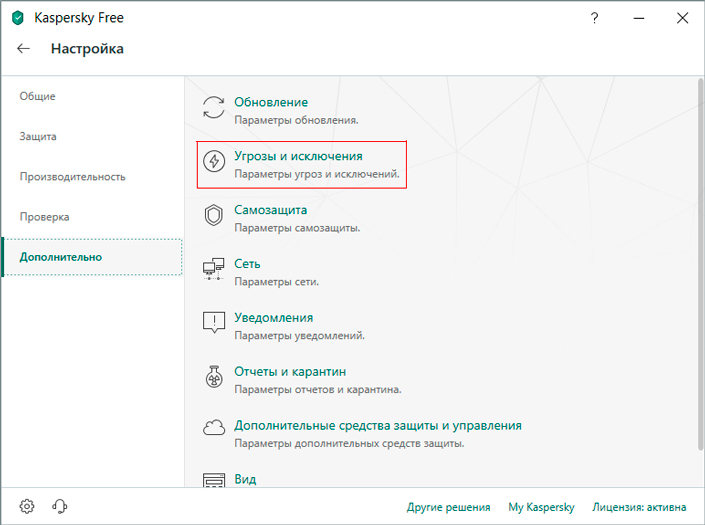
4. Перед вами появится подробная инструкция по Типу обнаруживаемых объектов с несколькими параметрами, которые, при желании, вы можете настроить самостоятельно. Кликните по Настроить исключения.
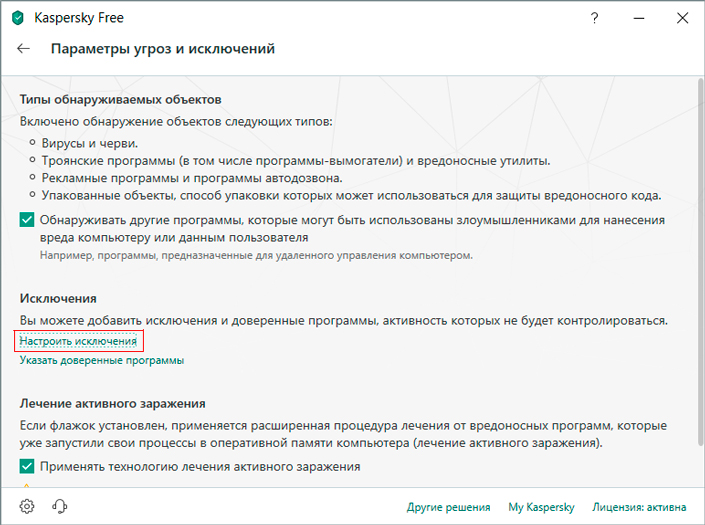
5. Перед вами появится окно со всеми активными исключениями. Для того, чтобы поместить в список новый файл, нажмите клавишу Добавить.
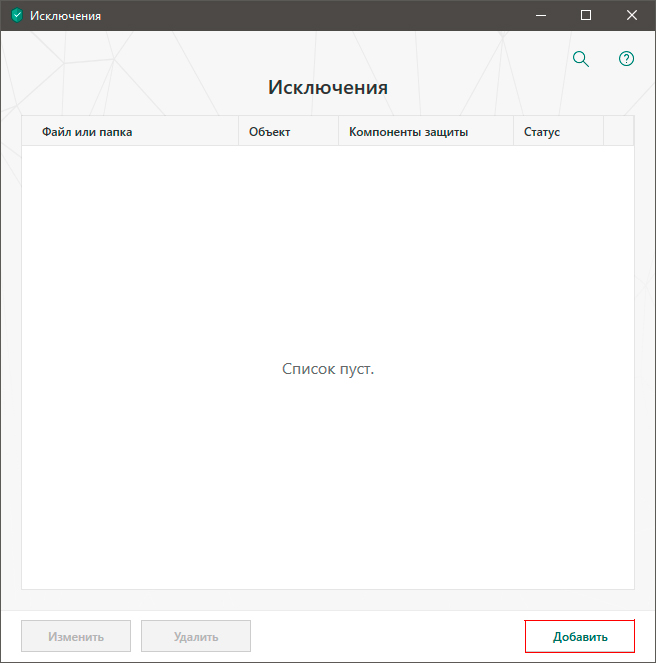
6. Укажите путь к файлу или папке через Обзор и, при необходимости, настройте Компоненты защиты, которые будут игнорировать “опасность” файла.
Не забудьте указать Статус исключения, установив значение Активно.
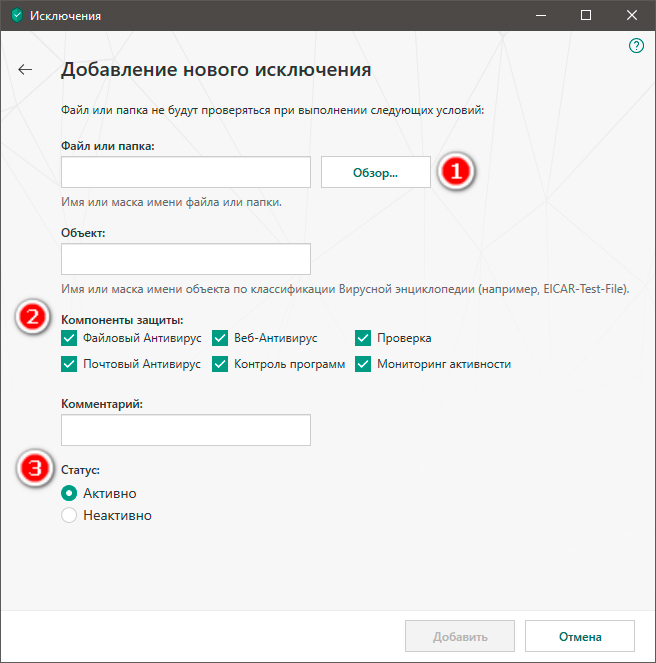
7. Подтвердите исключение, нажав клавишу Добавить.
Антивирус Касперского удалил важный файл. Как восстановить?
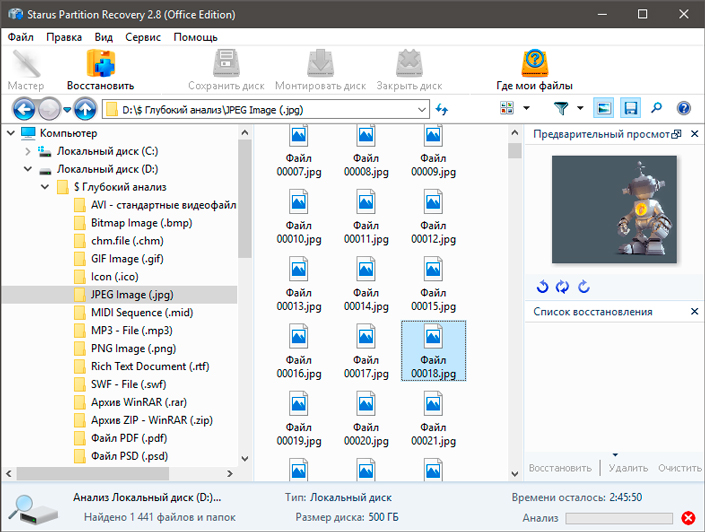
Нередки случаи, когда мы попросту не можем восстановить удаленный антивирусом файл. Касперский всеми доступными способами блокирует попытки восстановить документ, считая его потенциальной угрозой для здоровья нашей операционной системы.
Хоть это действие и позволяет в обычной ситуации дышать спокойно, не опасаясь внезапного возникновения экрана смерти по вине очередного вируса, иногда это может причинить вред.
Допустим, вы установили приложение и антивирус блокирует один из его файлов, поскольку тот так или иначе воздействует на системные файлы (при этом не причиняет никакого вреда). И именно из-за его неактивности программа не запускается вовсе.
Есть ли способ восстановить блокируемый или удаленный файл?
Проведите глубокий низкоуровневый анализ диска, на котором расположен файл, при помощи программы Starus Partition Recovery и совершите восстановление нужного файла на внешний накопитель.
Это действие поможет обойти блокировку антивирусной программы и “реанимировать” то, что недавно было безнадежно утраченным.
Программа обладает интуитивно понятным русскоязычным интерфейсом, а удобная классификация по типу файла позволит без путаницы и траты личного времени найти нужный документ!
Надеемся, статья оказалась для вас полезной и помогла решить поставленные вопросы или вернуть нужные файлы!
Похожие статьи про восстановление данных:
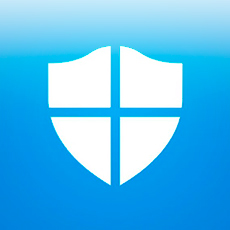
Как восстановить файлы удаленные защитником Windows?
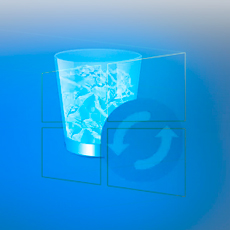
Как восстановить удаленные данные в Windows 8/10
Должно быть, каждому из нас доводилось когда-либо сталкиваться с ситуацией потери файлов на компьюте.

Как восстановить данные после отката системы Windows
Несомненно, каждому из нас, за время пользования компьютерами, приходилось сталкиваться с необходимо.
Любой современный компьютер должен иметь надежную защиту от внешних угроз: вирусов, червей, шпионских атак, вредоносных скриптов и пр. Для решения данной задачи есть множество программ, в том числе и встроенные в операционную систему по умолчанию.
Например, если вы решите купить Windows 10, то после установки вам станет доступен Defender – специальный модуль для защиты ОС от вредоносного ПО и атак. Программа способна блокировать действие spyware-модулей, удалять опасные файлы, а также помещать их в специальную область – карантин. Но, как и с любым другим антивирусом и защитным ПО, бывает, что в данную область файлы попадают по ошибке. Поэтому возникает вопрос: где находится карантин защитника Windows 10 и как убрать оттуда файлы?

Где находится карантин Avast
В антивирусном приложении Avast, как и других очищать папку или восстанавливать оттуда файлы лучше всего непосредственно в нем самом.
В виндовс он находиться в «Documents and Setting»—>, «All Users»—>, «Application Data»б—>, «Alwil Software»—>, «Avast»—> «chest». Только обычно эти папки не только скрыты, но и требуется получить специальные права доступа.
Зараженные файлы хранятся там не в оригинальном виде, а преобразованном и без помощи аваст восстановить их нельзя. Рассмотрим подробнее.
- первый шаг: нажмите на раздел «обслуживание», вам откроется вкладка «карантин». Далее с правой стороны кликните по нужному вам файлу (который собираетесь извлечь);
- второй шаг: нажимаем на выбранном файле правую кнопку мыши и в появившемся меню переходим в пункт «восстановить»;
- третий шаг: теперь файл из Avast возвратиться в папку, где должен находиться;
- четвертый шаг: из программы Avast Free Antivirus извлекли файл, помещенный туда по ошибке. Также не забывайте, что при желании Avast можно просто на время отключить.



Карантин в России начнется 20 сентября 2020 года
Как ожидается, новый – осенний – виток пандемии окажется ещё более масштабным, чем весенний, потому что к COVID-19 присоединятся ещё и “традиционные” грипп и ОРВИ. В школах родителей аккуратно предупреждают о необходимости предусмотреть вероятность обучения в дистанционном формате, регионы закупают новые аппараты ИВЛ, а недавнее заявление главного санитарного врача России Анны Поповой подогрело уже затихшее обсуждение темы ухода на самоизоляцию с 20 сентября.

Анна Попова
Сейчас ситуация с коронавирусом в стране выглядит вполне оптимистично: суточный прирост заболеваемости, по данным правительственного коммуникационного центра, снижается, а регионы планомерно снимают ограничения.
Однако, в соцсетях опять начала распространяться информация о том, что в России готовятся ввести новый карантин из-за второй волны коронавирусной инфекции. Источники настаивают, что из-за осеннего подъема заболеваемости всех могут снова «закрыть» с 20 сентября. Причиной возникновения таких слухов стало недавнее заявление главного санитарного врача России Анны Поповой, которая сообщила, что формат дистанционного обучения в школах может вернуться нынешней осенью. По её словам, причиной такого положения дел может стать вовсе не коронавирус.
«ДА, ЭТО МОЖЕТ БЫТЬ. НО ТАКЖЕ, КАК И ПРИ ГРИППЕ, КАК ПРИ ДРУГИХ РЕСПИРАТОРНЫХ ИНФЕКЦИЯХ», — СКАЗАЛА ПОПОВА В ЭФИРЕ ТЕЛЕКАНАЛА «РОССИЯ 1»
Она отметила, что такая практика «разрыва эпидемиологической цепочки» существует в России уже в течение нескольких лет.
Официально чиновники продолжают отрицать возможность повторного введения режима самоизоляции в сентябре.
По состоянию на 10 сентября, московские власти не планируют повторного закрытия экономики из-за коронавируса.
«МЫ НЕ ПЛАНИРУЕМ ВНОВЬ ЗАКРЫВАТЬ ЭКОНОМИКУ – ДЛЯ ЭТОГО НЕТ ПРЕДПОСЫЛОК. НИКАКИХ НОВЫХ ОГРАНИЧЕНИЙ НА РАБОТУ СТОЛИЧНЫХ ПРЕДПРИЯТИЙ МЫ НЕ ГОТОВИМ, СЕЙЧАС СОХРАНЯЮТСЯ ТОЛЬКО САНИТАРНЫЕ ТРЕБОВАНИЯ: НОШЕНИЕ МАСОК, ИСПОЛЬЗОВАНИЕ АНТИСЕПТИКОВ И СОЦИАЛЬНАЯ ДИСТАНЦИЯ», – СООБЩИЛ ЗАММЭРА ПО ВОПРОСАМ ЭКОНОМИЧЕСКОЙ ПОЛИТИКИ И ИМУЩЕСТВЕННО-ЗЕМЕЛЬНЫМ ОТНОШЕНИЯМ ВЛАДИМИР ЕФИМОВ.
Роспотребнадзор данные о введении самоизоляции с 20 сентября не подтверждает.
«НИКАКИХ ПЛАНОВ ПО ВВЕДЕНИЮ ОГРАНИЧИТЕЛЬНЫХ МЕРОПРИЯТИЙ С 20 СЕНТЯБРЯ НЕТ», – ОТМЕТИЛИ В ВЕДОМСТВЕ
Однако пресс-служба Роспотребнадора добавила, что прошлое решение о переводе школ на дистанционку весной было принято без участия ведомства.
В ряде российских регионов губернаторы также опровергли закрытие школ с 20 сентября.
8 сентября Сергей Собянин заявил, что сомневается в возникновении второй волны коронавируса в России.
Во время выступления на форуме Собянин также выразил мнение, что через полтора года о пандемии коронавируса все забудут, поскольку пройдет массовая вакцинация от COVID-19.
Слова Собянина подкрепляются заявлением директора НИЦ им. Гамалеи Александра Гинцбурга, который 7 сентября сообщил, что победу над коронавирусом Россия может одержать к лету 2021 года, т.к. большинство граждан страны за это время получат прививку от инфекции.
Массовая вакцинация станет рекордной
За счет средств федерального бюджета в России в этом году планируется привить от гриппа 60% населения страны, что является рекордом за всю историю. Об этом сообщила глава Роспотребнадзора Анна Попова, выступая на XII Ежегодном всероссийском интернет-конгрессе по инфекционным болезням. Для групп риска этот показатель должен быть еще выше — 75%, отметила главный государственный санитарный врач.
Это всё хорошо, но…
Уже в нескольких регионах из-за вспышек коронавируса часть классов и школ переведены на удаленную учебу. Такой переход осуществлен в ряде учебных заведений Свердловской области и Забайкалья. Везде это связано с выявлением больных коронавирусом. На удаленный формат обучения детей переводят классами.
«ДО 20 СЕНТЯБРЯ НЕ ДОТЯНУЛИ», – С ГРУСТЬЮ ШУТЯТ РОДИТЕЛИ
Один из классов, где коронавирусом заболел ученик, переведен на дистанционку в Красноярске.
В Нижегородской области из-за COVID-19 уже пять классов перешли на дистанционный формат обучения. Об этом сообщила заместитель главного санитарного врача региона Наталья Садыкова.
В Ямало-Ненецком автономном округе и Челябинской области дистанционку вернут на 11 и 12 сентября. Однако, это произойдет из-за проведения выборов в законодательные собрания в этих регионах.
В сухом остатке
Официально дата 20 сентября не подтверждается. Школы, например, начинают уходить на дистанционку по мере возникновения массовых случаев заражения не дожидаясь 20 сентября. По всей видимости, режим самоизоляции или уже полноценный карантин в стране введут лишь когда процент заболевших достигнет критического уровня. И это произойдет без привязки к конкретной дате, запланированной заранее, как утверждают непроверенные источники в соцсетях.
Где находится карантин dr web cureit
Управление карантином Dr.Web осуществляются при помощи утилиты «Dr.Web Quarantine»
Чтобы ее запустить, нажмите «Пуск» — ->, «Программы» и там откройте папку «Dr.Web for Qbik WinGate» и кликните по файлу «Dr.Web Quarantine». Вам откроется весь список файлов находящихся в карантине.
Каждый из них снабжен информацией о размере, имени и размере, и пути к папке где объект находиться.
Теперь можете восстановить или удалить помещенные туда объекты. Для этого в списке выделите его (нажав правую кнопку мышки) и для удаления жмите удалить, а для восстановления — восстановить.
Антивирус Dr.Web, как и все остальные можно на время отключить.
Антивирус Касперского удалил важный файл. Как восстановить?

Нередки случаи, когда мы попросту не можем восстановить удаленный антивирусом файл. Касперский всеми доступными способами блокирует попытки восстановить документ, считая его потенциальной угрозой для здоровья нашей операционной системы.
Хоть это действие и позволяет в обычной ситуации дышать спокойно, не опасаясь внезапного возникновения экрана смерти по вине очередного вируса, иногда это может причинить вред.
Допустим, вы установили приложение и антивирус блокирует один из его файлов, поскольку тот так или иначе воздействует на системные файлы (при этом не причиняет никакого вреда). И именно из-за его неактивности программа не запускается вовсе.
Есть ли способ восстановить блокируемый или удаленный файл?
Проведите глубокий низкоуровневый анализ диска, на котором расположен файл, при помощи программы Starus Partition Recovery и совершите восстановление нужного файла на внешний накопитель.
Это действие поможет обойти блокировку антивирусной программы и “реанимировать” то, что недавно было безнадежно утраченным.
Программа обладает интуитивно понятным русскоязычным интерфейсом, а удобная классификация по типу файла позволит без путаницы и траты личного времени найти нужный документ!
Надеемся, статья оказалась для вас полезной и помогла решить поставленные вопросы или вернуть нужные файлы!
Где находится карантин mcafee
Восстановление элементов антивируса McAfee сложности не представляет.
Зараженные объекты McAfee шифруется и изолируется в определенной папке, чтобы не нанести вред компьютеру.
Элемент помещенный в McAfee по ошибке можно удалить. Для этого в правом верхнем углу на домашней странице нажмите навигация.
Далее в воспользуйтесь опцией «помещенные в карантин и надежные элементы». Нажмите «элементы в карантине» для просмотра списка угроз.
В нем выберите объект, требующий удаления из McAfee, а потом кликните «Восстановить».
Где находится карантин nod32
Пака карантин в нод находиться в следующем месте: «диск C»—>, «Users»—>, «Имя пользователя»—>, «AppData»—>»Local»—>, «ESET»—>»ESET NOD32 Antivirus», —>»Quarantine»
Вот только восстанавливать или удалять из ESET NOD зараженные объекты лучше всего через интерфейс нода.
Для этого откройте ESET NOD, нажмите «служебные программы» и нажмите вкладку «карантин».
Далее выделив нужный элемент (правая мышь), в появившемся меню воспользуйтесь опциями «удалить» или «восстановить»
Где находится карантин касперского
У многих возникает вопрос: как вернуть программу с карантина в Касперском 2010, 1011, 2012 или 2013. Для этого нужно знать где он находиться, то есть резервное хранилище касперского.
Откройте главное окно программы, нажмите «Обнаружено», долее «Обнаруженные угрозы» потом показать: «Активные», «Вылеченные», «Карантин», или «Все».
В касперского он находиться в папке по пути диск «C»—>, «Documents and Settings»—>, «All Users»—>, «Application Data»—>, «Kaspersky Lab»—>, «AVP8»—> «QB»
Только Касперский хранит вредоносные файлы в специальном формате и восстановить их из резервного хранилища без помощи самого Касперского (KIS) не получится.
Чтобы восстановить элементы касперского в консоли выберите карантин и перейдя в панель результатов в контекстном меню выделив нужный вам объект, можете его быстро восстановить.
Что такое антивирус Касперского?
Антивирус Касперского, известный также как AntiViral Toolkit Pro, — это антивирусная программа, разработанная компанией “Лаборатория Касперского”. Основная его задача — предоставление пользователям полной защиты от вредоносных программ и других файлов, способных так или иначе навредить операционной системе.
Целевой аудиторией Касперского являются компьютеры под управлением Microsoft Windows и macOS, хотя и для ОС Linux есть своя версия программы, которую могут запустить только бизнес-пользователи.
Данный антивирус не зря занимает лидирующие позиции на рынке антивирусов. Статистика по количеству диагностируемых вирусов и возможность их мгновенного устранения делают Касперского невероятно конкурентоспособным софтом.
Если вы все еще не установили на компьютер антивирус, рекомендуем попробовать именно этот продукт!
Как включить или отключить антивирус Касперского?
Иногда по какой-то причине защита операционной системы может быть отключена. Разумеется, в такой ситуации не стоит долго ждать, пока вирусы вирусы найдут вход в гостеприимно открытые двери, и нужно как можно скорее восстановить безопасность. Сделать это можно следующим образом.
1. Откройте окно приложение Антивирус Касперского.
2. Откройте меню Настроек, расположенное в левом нижнем углу.

3. Во вкладке Общие измените состояние индикатора Защита на активное.

Примечание: В этом же окне, при желании, вы всегда можете временно отключить защиту, чтобы повысить производительность компьютера на время игры.
Где находится карантин symantec norton
Работа некоторых программ, в частности symantec norton зависит от других приложений. Удаление угрозы безопасности работу программы может нарушить.
Все удаленные угроз в автоматическом режиме сохраняются в специальной папке. Это позволяет их восстановить.
В symantec norton делается эта так:
- вначале запускаете Norton symantec;
- далее переходите в задачи;
- там разверните список «Общие задачи» и кликните «Показать журнал безопасности»;
- в «Карантине» выберите элемент для восстановления;
- далее нажмите «Параметры»;
- в вкладке «Обнаружена угроза «Восстановить»;
- появиться окно «Восстановление из карантина» подтвердите нажав кнопку «Да»;
- закройте symantec norton.
Также обратите внимание, что кроме места хранения подозрительных файлов неплохо обзавестись лучшим антивирусом.
Читайте также:


